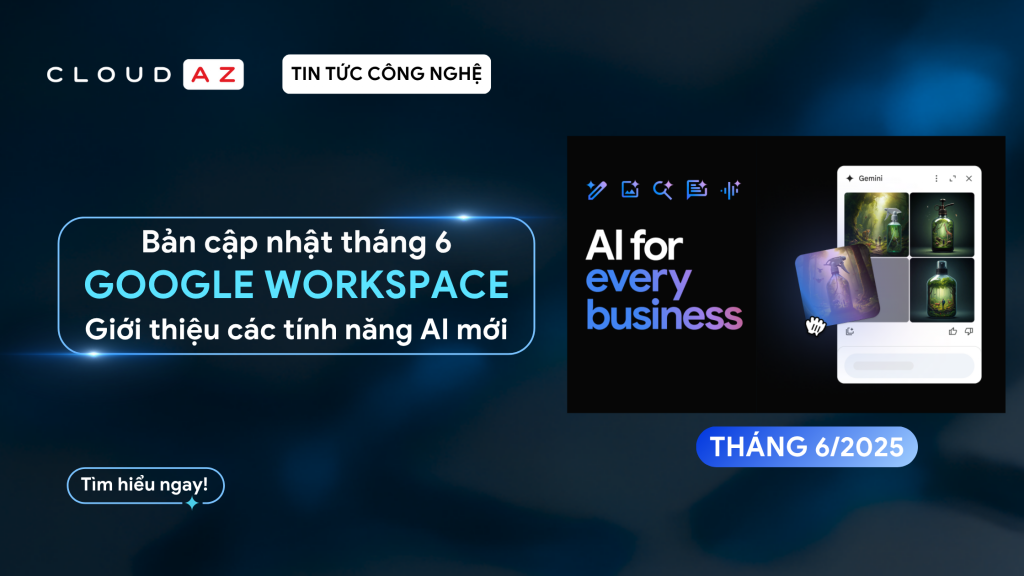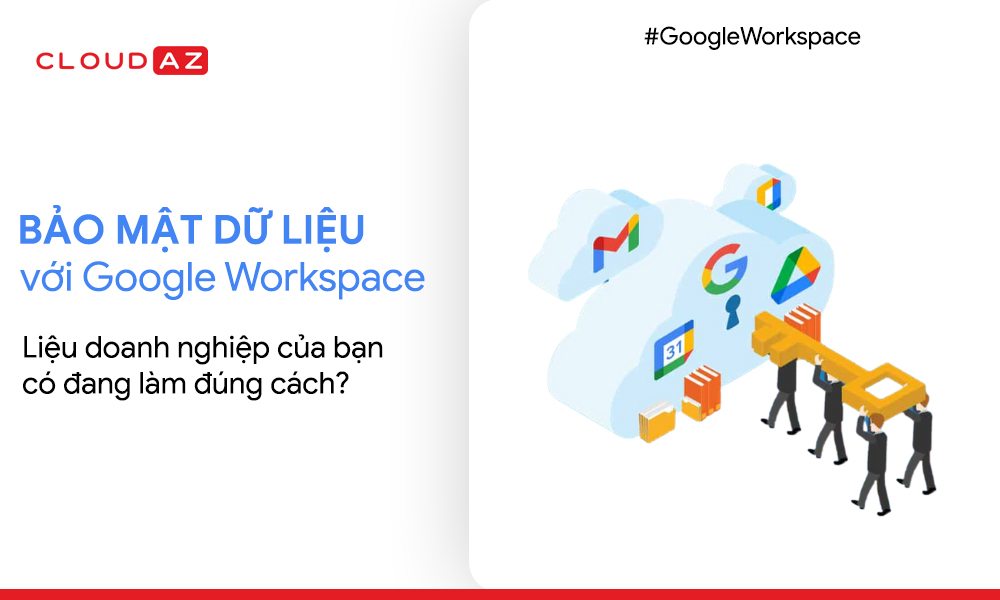
Bài viết này sẽ giới thiệu chi tiết về bảng giá Google Workspace, một giải pháp hàng đầu trong lĩnh vực văn phòng ảo, và tầm quan trọng của việc tăng cường bảo mật dữ liệu trong doanh nghiệp của bạn. Cùng khám phá để hiểu rõ hơn về cách Google Workspace có thể giúp bạn bảo vệ thông tin quan trọng và đảm bảo an toàn dữ liệu một cách hiệu quả.
Bộ công cụ Google Workspace không chỉ tái định nghĩa cách thức hoạt động của doanh nghiệp mà còn mang trong mình sức mạnh bảo mật mạnh mẽ.
Trên thực tế, Google tích cực làm việc để đảm bảo rằng khách hàng của mình được bảo vệ tốt nhất, với danh sách kiểm tra bảo mật được thiết kế riêng cho từng quy mô doanh nghiệp và các nguyên tắc tuân thủ các chính sách bảo mật toàn cầu.
Tuy nhiên, thực tế trong quá trình sử dụng thực tế, nhiều doanh nghiệp vẫn chưa biết cách tận dụng những ưu điểm về bảo mật của Google Workspace đúng cách, đồng thời chưa nhận thức được rõ ràng những rủi ro tiềm ẩn, những kẽ hở về bảo mật nếu không thiết lập chuẩn chỉnh các tính năng bảo mật mà Google Workspace cung cấp. Bài viết này sẽ giúp doanh nghiệp nhận thức được những rủi ro bảo mật đó và cách áp dụng Google Workspace để xử lý.
Rủi ro 1: Lộ thông tin của doanh nghiệp do lỗi của nhân viên (human error)
Với cài đặt tiêu chuẩn của Google Workspace, tất cả nhân viên có thể chia sẻ và gửi thông tin qua email cho bất kỳ ai họ muốn. Điều này tưởng chừng là lẽ tất yếu tuy nhiên lại tiềm ẩn những nguy cơ như để lộ những thông tin mật của doanh nghiệp ra ngoài tổ chức.
Vì vậy, để đảm bảo tính bảo mật cho tài liệu và dữ liệu của doanh nghiệp, bạn cần thực hiện thêm các bước để tránh càng ít lỗi do con người (human error) càng tốt.
- Kiểm tra truy cập của người dùng: Không phải người dùng nào cũng cần truy cập tất cả mọi thứ. Người quản trị hệ thống có thể chia sẻ dữ liệu quan trọng trong kinh doanh để chỉ những người cần xem dữ liệu đó mới có thể xem được. Trong Google Workspace, Quản trị viên có thể phân quyền truy cập dựa trên vai trò. Bằng cách này, ví dụ, nhân viên và những người bên ngoài chỉ có thể xem các tệp có liên quan đến họ.
- Cài đặt chia sẻ chặt chẽ hơn: Ngay cả trong trường hợp mọi người được phép chia sẻ, bạn có thể giảm thiểu rủi ro bằng cách đặt chế độ xem view-right làm cài đặt mặc định. Bằng cách này, nhân viên cần thay đổi cài đặt chia sẻ một cách có ý thức để cấp nhiều quyền truy cập hơn cho người nhận.
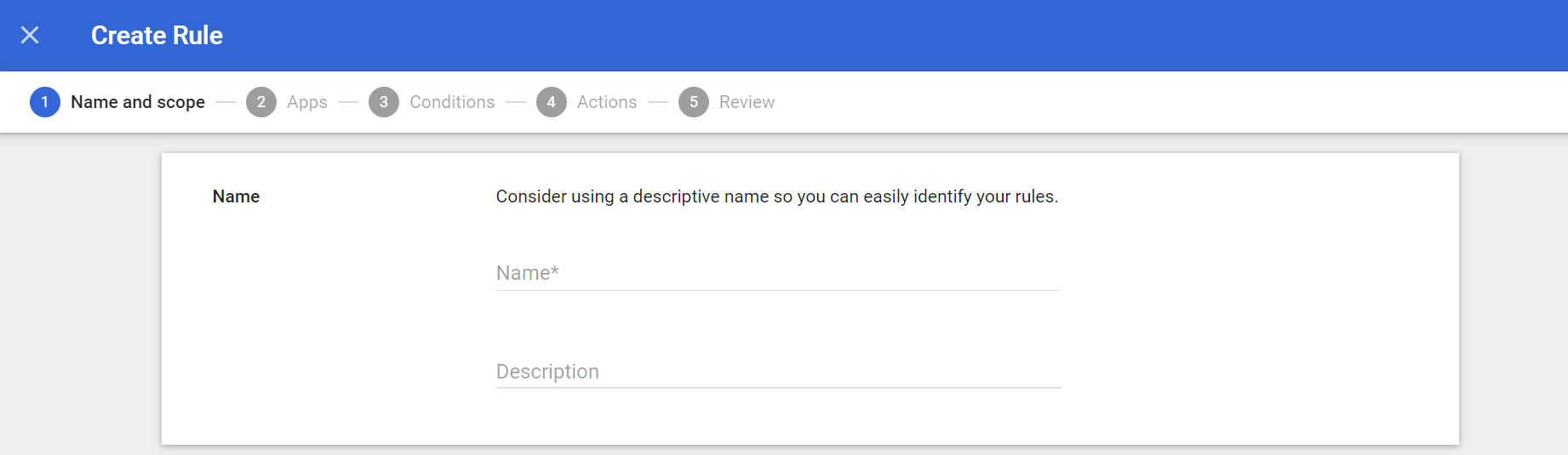
- Tạo ra các thông lệ chung và đào tạo nhân viên: Tất cả nhân viên nên biết họ có thể chia sẻ dữ liệu với ai và họ nên làm điều đó như thế nào. Tức là các tệp không bao giờ được tải xuống và chia sẻ qua email mà luôn được chia sẻ từ Google Drive. Bạn không thể hủy gửi tệp nhưng việc thu hồi quyền truy cập trên Drive rất dễ dàng và có thể thực hiện bất kỳ lúc nào.
- Tự động hóa vòng đời của nhân viên: Làm cách nào để nhân viên mới có quyền truy cập vào Google Workspace? Và khi một nhân viên rời đi, khi nào họ sẽ mất quyền truy cập đó? Trong trường hợp tốt nhất, các doanh nghiệp nên thiết lập quy trình này được tự động hóa.
- Tạo giới hạn thời gian cho các truy cập: Với giấy phép Google Workspace Enterprise, bạn có thể giới hạn thời lượng tệp được chia sẻ sẽ vẫn được chia sẻ. Các tính năng mới sắp ra mắt sẽ giúp ích cho việc này.
Rủi ro 2: Xâm nhập từ hacker ngoài tổ chức
Google Workspace rất an toàn đối với tội phạm mạng. Tuy nhiên, cài đặt mặc định cho phép người dùng xác thực chỉ bằng mật khẩu cùng với tên người dùng của họ trong khi đó hầu hết mọi người đều chỉ sử dụng cùng một mật khẩu cho hàng loạt dịch vụ khác nhau tại nơi làm việc và cho cá nhân. Vậy nên, một khi một dịch vụ bị hack thì khả năng rò rỉ mật khẩu khá cao, dẫn đến hacker có thể lợi dụng thông tin cá nhân, thông tin mật của doanh nghiệp và sử dụng vào các mục đích xấu.
Việc thay đổi mật khẩu theo lịch trình là không hữu ích vì việc chiếm đoạt tài khoản được thực hiện trong vài phút sau khi mật khẩu bị rò rỉ. Các yêu cầu về độ phức tạp của mật khẩu làm tăng nguy cơ người dùng lưu trữ mật khẩu ở dạng văn bản thuần túy và việc ngăn chặn sử dụng lại mật khẩu có thể dẫn đến việc người dùng chỉ thêm vừa đủ ký tự, dựa trên một số quy tắc đơn giản hoặc số lượng ngày càng tăng sau cùng một mật khẩu.
Với trường hợp này, quản trị viên có thể sử dụng xác minh Gmail 2 bước: Bật xác minh 2 bước có nghĩa là người dùng phải cung cấp một phương thức xác thực bổ sung để đăng nhập vào tài khoản Google Workspace của họ. Đây có thể là Khóa bảo mật, Lời nhắc của Google, Trình xác thực của Google hoặc một số phương pháp khác.
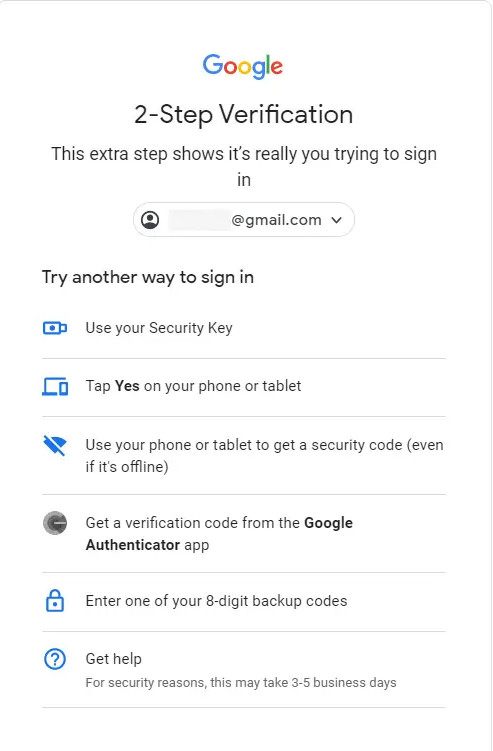
Rủi ro 3: Nhân viên sử dụng tài khoản Google để đăng nhập vào các dịch vụ bên ngoài
Khi nhân viên đăng nhập vào các dịch vụ bằng tài khoản Google của họ, họ cần cho phép ứng dụng truy cập. Điều này có nghĩa là dịch vụ có quyền truy cập giống như nhân viên đối với các dịch vụ hoặc các phần của dịch vụ mà nó yêu cầu – thường là nhân viên không nhận ra điều đó. Ví dụ: một ứng dụng có thể yêu cầu quyền ghi vào Google Drive hoặc Lịch của người dùng.
Theo cài đặt tiêu chuẩn, Google Workspace cho phép nhân viên sử dụng tài khoản của họ để đăng nhập vào bất kỳ dịch vụ nào. Vì vậy, trừ khi bạn chặn hoặc giới hạn điều này, nhân viên của bạn có thể đăng nhập và ủy quyền bất cứ điều gì họ muốn với tài khoản công việc của họ.
Với trường hợp này, các quản trị viên chọn các dịch vụ mà nhân viên có thể đăng nhập bằng tài khoản Google Workspace của họ. Bạn có thể chọn nơi nhân viên có thể sử dụng tài khoản Google liên quan đến công việc của họ. Bạn có thể chọn các dịch vụ mà bạn biết là an toàn: Slack, Happeo, v.v. Hoặc, nếu nhân viên không cần bất kỳ dịch vụ bên ngoài nào cho công việc hàng ngày của họ, bạn có thể chặn hoàn toàn cơ hội này.
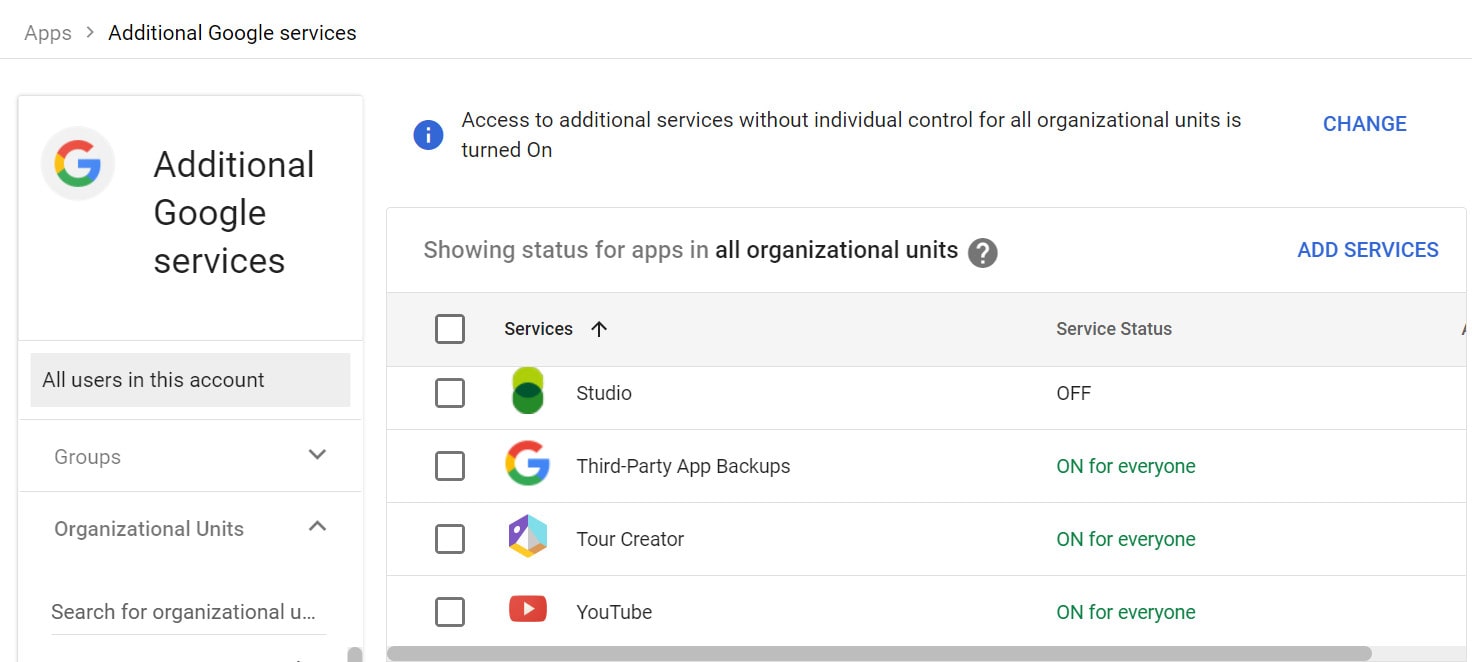
Rủi ro 4: Nhân viên bị lừa bởi những email lừa đảo
Các email lừa đảo ngày nay trông thuyết phục hơn nhiều so với trước đây, với nội dung được đầu tư bài bản, để qua mắt bộ lọc của Google. Email thậm chí có thể trông giống như được gửi từ Giám đốc điều hành của công ty bạn. Đây không phải là thứ quản trị viên có thể quản lý hoàn toàn thông qua cài đặt quản trị nhưng có những giải pháp khác.
- Đảm bảo rằng các email lừa đảo đã bị chặn: Doanh nghiệp có một danh sách email lừa đảo, tiến hành chặn từ đầu những email đó, và liên tục cập nhật bổ sung các email lừa đảo vào danh sách. Bằng cách này, chúng sẽ không xuất hiện trong hộp thư đến của nhân viên.
- Hãy nghĩ về vai trò của thương hiệu công ty: Sẽ tệ đến mức nào nếu một khách hàng nhận được thư rác dưới tên miền của công ty bạn? Bạn không thể ngăn tội phạm mạng gửi những email này, nhưng bạn có thể giúp người nhận đánh dấu chúng là thư rác. Bằng cách này, chúng sẽ không đến hộp thư đến của bất kỳ ai.
- Đảm bảo thông báo bảo mật được bật: Đội ngũ Quản trị viên nên biết ngay lập tức nếu có điều gì đó khẩn cấp xảy ra cần được chú ý để kịp thời xử lý. Ví dụ: nếu người dùng đang đăng nhập từ một vị trí bất thường, họ tải xuống hoặc chia sẻ quá nhiều hoặc nội dung quá nhạy cảm hoặc nếu ai đó đã được cấp quyền truy cập vào nơi họ không mong muốn.
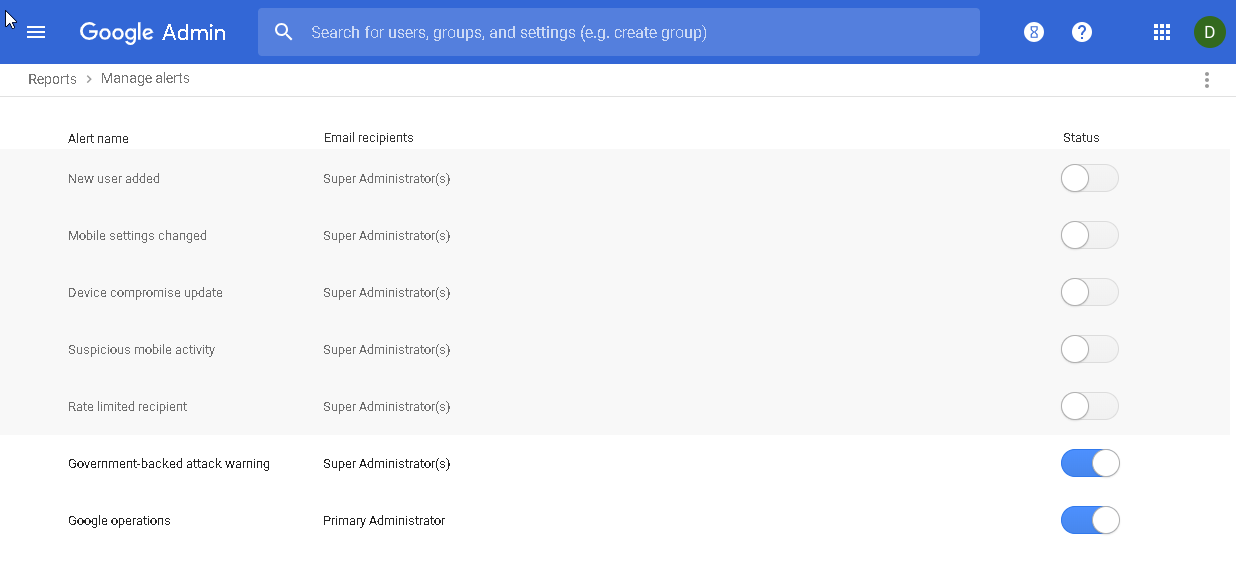
- Luôn cập nhật các tính năng mới: Các tính năng mới liên tục được thêm vào Google Workspace. Ví dụ: Trong thời gian tới Google sẽ cập nhật các tính năng mới giúp giám sát các tài liệu được chia sẻ. Quản trị viên có thể xem những gì đã được chia sẻ bên ngoài tổ chức của bạn và thời gian chia sẻ. Nếu một cái gì đó không được sử dụng trong một thời gian, Google khuyên sẽ khuyến nghị bạn hủy chia sẻ.
Bây giờ chúng ta cùng khám phá cụ thể về bảng giá Google Workspace tại phần tiếp theo.
Bảng giá Google Workspace
Hãy cùng xem xét và rồi, bạn sẽ nhận ra lợi ích to lớn của việc sử dụng một giải pháp văn phòng ảo hàng đầu như Google Workspace trong thế kỷ 21.
- Business Starter/$3 USD/người dùng/tháng theo mô hình cam kết một năm – Tính năng: Email doanh nghiệp an toàn và dễ tuỳ chỉnh/ Cuộc họp video có 100 người tham dự/ 30 GB bộ nhớ gộp/người dùng/ Các chế độ kiểm soát về bảo mật và quản lý/Dịch vụ hỗ trợ thông thường
-
Business Standard/ $7.20 USD/$12/người dùng/tháng theo mô hình cam kết một năm – Tính năng: Email doanh nghiệp an toàn và tuỳ chỉnh/Cuộc họp video có 150 người tham gia + tính năng ghi âm/2 TB bộ nhớ gộp/người dùng/Các chế độ kiểm soát về bảo mật và quản lý/Dịch vụ hỗ trợ thông thường (nâng cấp có trả phí lên Dịch vụ hỗ trợ nâng cao)
- Business Plus/$18 USD/người dùng/tháng theo mô hình cam kết một năm – Tính năng: Email doanh nghiệp an toàn và tuỳ chỉnh + eDiscovery, khả năng lưu giữ dữ liệu/Cuộc họp video có 500 người tham gia + tính năng ghi âm, theo dõi tình hình tham dự/5 TB bộ nhớ gộp/người dùng/Các chế độ kiểm soát nâng cao về bảo mật và quản lý, gồm có Vault và khả năng quản lý thiết bị đầu cuối nâng cao/Dịch vụ hỗ trợ thông thường (nâng cấp có trả phí lên Dịch vụ hỗ trợ nâng cao)